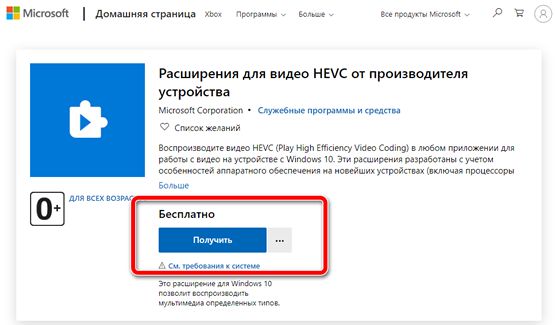Высокоэффективный формат файлов изображений (HEIF) – это контейнер для изображений и видео, разработанный для заметного улучшения сжатия файлов. В то же время, он продолжает предлагать хорошее качество изображения и дополнительные преимущества по сравнению со старыми форматами (такими как JPEG, PNG и GIF), а также для видео, использующих спецификацию высокоэффективного видеокодека (HEVC).
Формат доступен в течение многих лет, но только после того, как Apple начала использовать контейнер HEIF для сохранения фотографий на своих устройствах, он стал набирать популярность. Google начал использовать его с момента выпуска Android 9 Pie в 2018 году.
В Windows 10 поддержка HEIF предустанавливается с октября 2018 года. Однако, это верно только для кодека изображения (MPEG-H Part 2), и вам все равно нужно загрузить расширение HEVC для воспроизведения видео (H.265).
В этом руководстве по Windows 10 мы расскажем, как добавить полную поддержку HEIF на ваше устройство. Таким образом, вам больше не нужно конвертировать HEIC в JPG, чтобы просматривать фотографии, сделанные на вашем iPhone или Android.
Как включить поддержку кодеков HEIF в Windows 10
Если расширения ещё не установлены на вашем компьютере, приложение «Фотографии» предоставит ссылку для получения их из Магазина Microsoft. Единственное предостережение: по какой-то причине вы будете перенаправлены на платную версию расширений, но эти пакеты можно получить бесплатно.
Краткое примечание: кодек HEVC должен автоматически установиться на ваше устройство, но вы всегда можете выполнить следующие действия, чтобы получить его. Если у вас уже есть кодек HEVC, вам нужно будет только установить кодек HEIF.
Чтобы добавить поддержку HEIF в Windows 10, выполните следующие действия:
- Откройте ваш веб-браузер.
- Используйте эту ссылку Microsoft Store, чтобы перейти к расширению HEVC.
- Нажмите кнопку Получить.
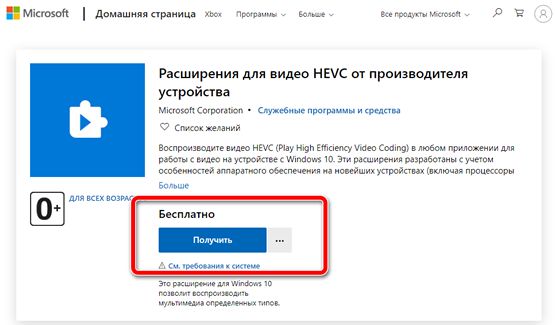
- Нажмите кнопку Открыть во всплывающем сообщении.
- Нажмите кнопку Получить в окне магазина Microsoft Store.
- Используйте эту ссылку Microsoft Store, чтобы перейти к расширению HEIF.
- Нажмите кнопку Получить.
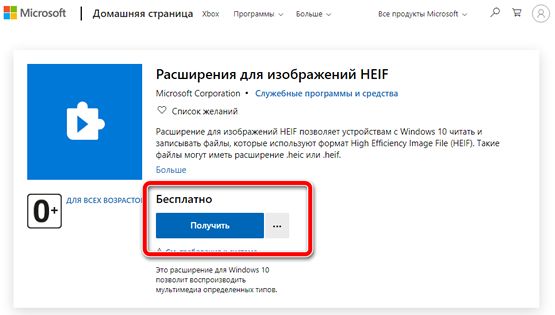
- Нажмите кнопку Открыть.
- Нажмите кнопку Получить.
Выполнив эти шаги, вы сможете просматривать файлы, закодированные с использованием контейнера HEIF, помощью стандартного средства просмотра фотографий или или другого совместимого приложения, такого как Microsoft Paint.
Как исправить поддержку кодеков HEIF в Windows 10
В случае, если у вас уже установлены кодеки, и вы всё ещё не можете просматривать изображения или видео с помощью приложения «Фотографии», вы можете сбросить настройки расширения для решения наиболее распространенных проблем.
Сбросить настройки расширения HEIF
Чтобы исправить расширение HEIF в Windows 10, выполните следующие действия:
- Откройте Параметры.
- Перейди к Приложения и возможности.
- В разделе «Приложения и возможности» выберите элемент «Расширения для изображений HEIF».
- Нажмите Дополнительные параметры.
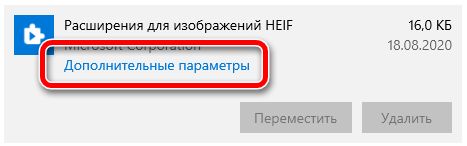
- Нажмите кнопку Cброс.
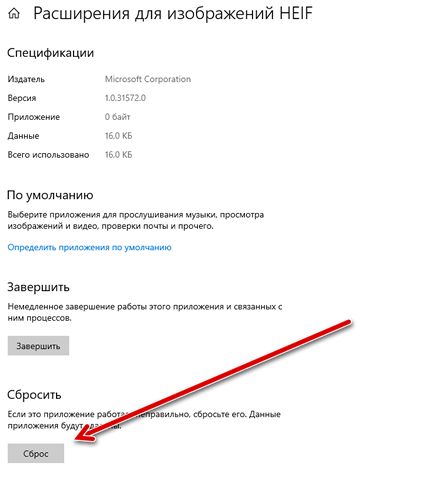
- Нажмите кнопку сброса еще раз.
После выполнения этих шагов вы сможете открывать изображения HEIF с помощью любого совместимого приложения.
Сбросить параметры расширения HEVC
Чтобы исправить расширение HEVC в Windows 10, выполните следующие действия:
- Откройте Параметры.
- В разделе «Приложения и функции» выберите пункт «Расширения для видео HEVC от производителя устройства».
- Нажмите Дополнительные параметры.
- Нажмите кнопку сброса.
- Нажмите кнопку сброса ещё раз.
После выполнения этих шагов закройте приложение «Фотографии» и попробуйте воспроизвести то же видео, закодированное с помощью контейнера HEIF, ещё раз, используя «Фотографии», «Фильмы и ТВ», Windows Media Player или другое совместимое приложение.